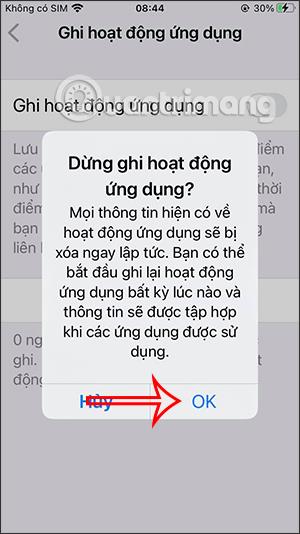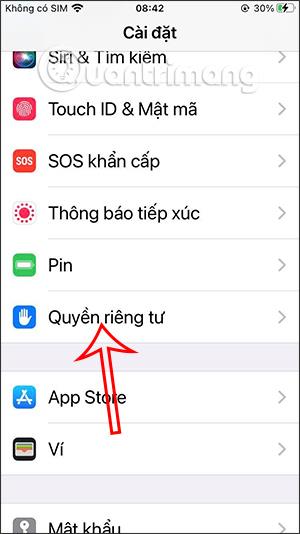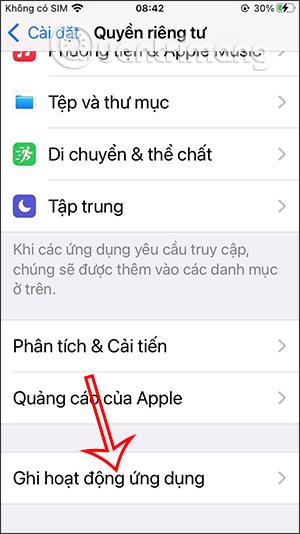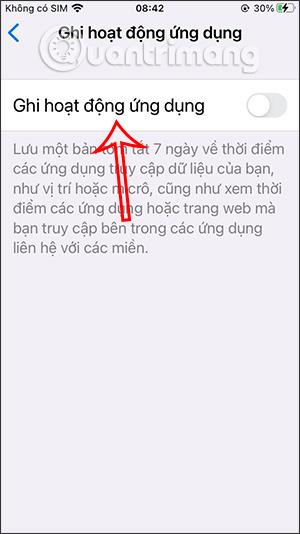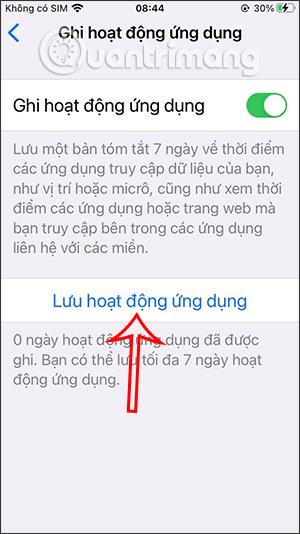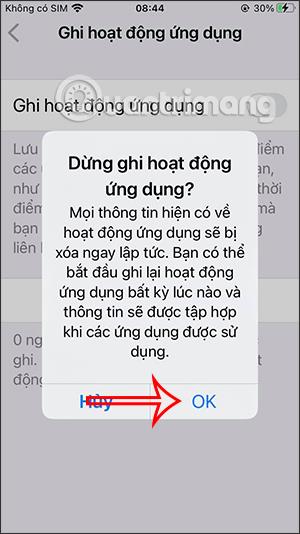Функцията за наблюдение на активността на приложенията на iPhone е нова функция на iOS 15 веднага след актуализирането на потребителите до тази нова операционна система. Съответно потребителите ще знаят всички дейности на приложението, което сте използвали в рамките на 7 дни. Освен това информацията за местоположението, камерата и микрофона също ще бъде записана, за да можете да контролирате кои приложения имат достъп до тях. Статията по-долу ще ви напътства как да активирате функцията за наблюдение на активността на приложението на iPhone.
Инструкции за управление на приложения на iPhone
Етап 1:
В интерфейса на устройството влезте в Настройки и след това щракнете върху Поверителност . Превключете към новия интерфейс, щракнете върху Запис на дейността на приложението .

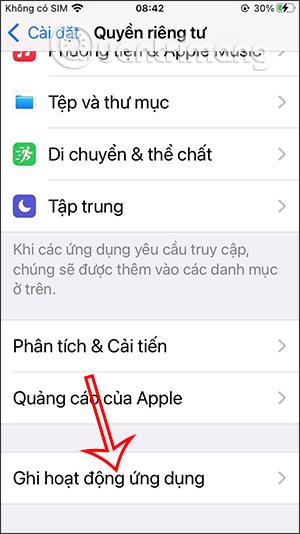
Стъпка 2:
Преминавайки към новия интерфейс, трябва да включим функцията за записване на активността на приложението, за да използваме тази функция. По-долу има опция за запазване на активността на приложението , за да споделите и запазите активността на приложението в рамките на 7 дни.
По този начин дейностите за достъп до данни на приложението ще бъдат запазени като копие.
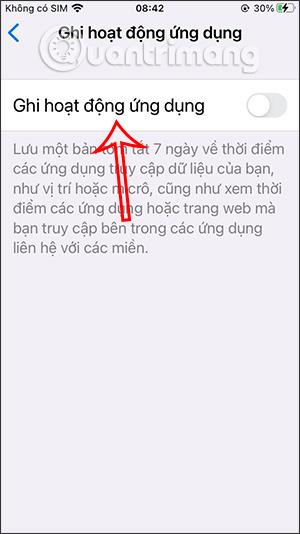
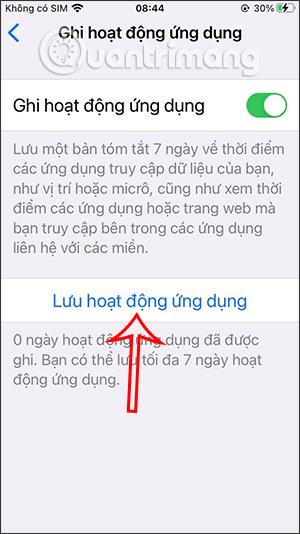
Стъпка 3:
Ако искате да изключите тази функция на телефона си, завъртете превключвателя в секцията Запис на активността на приложението наляво. Екранът ще покаже съобщението Stop recording application activity, щракнете върху бутона OK, за да се съгласите.